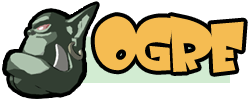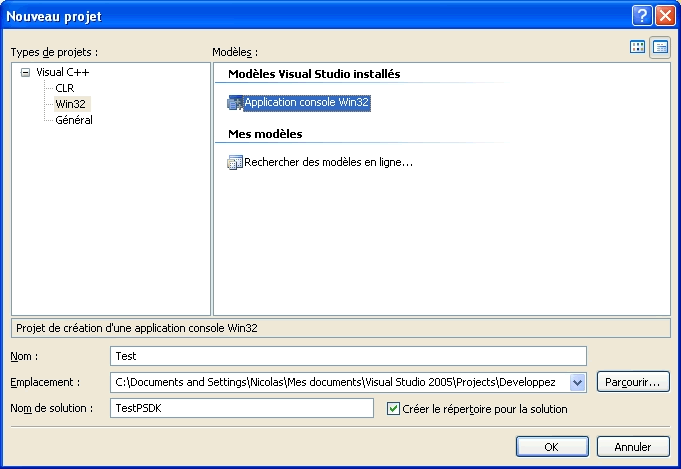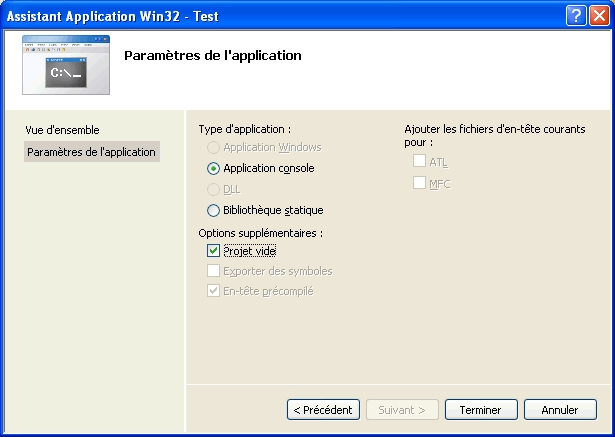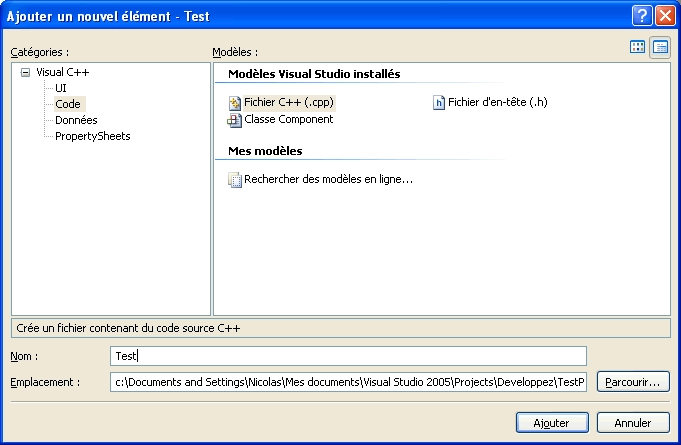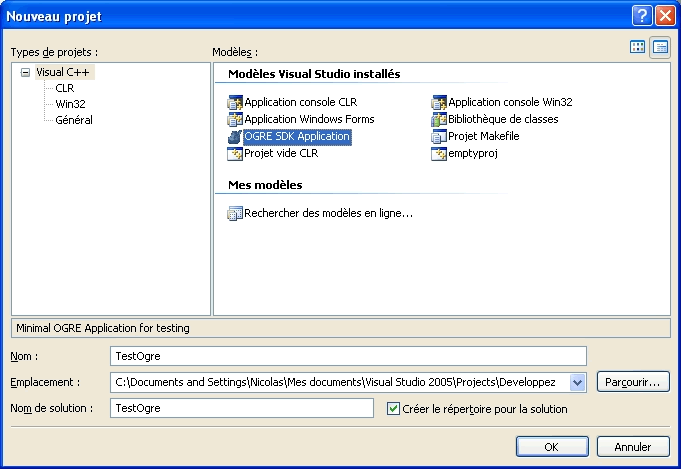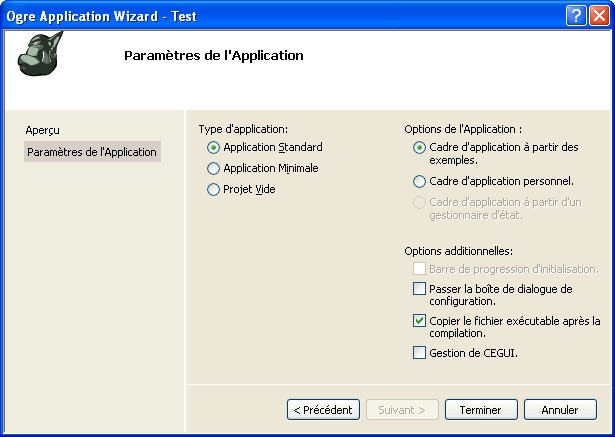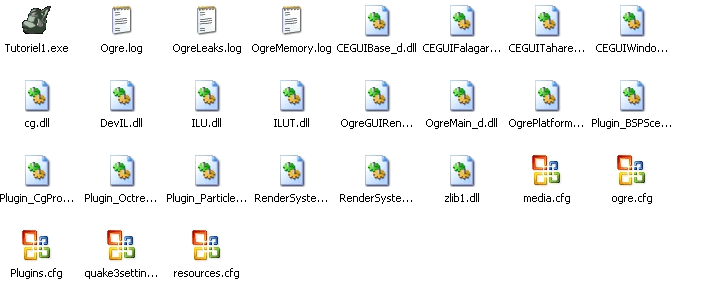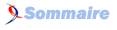I. Pré requis▲
I-A. Téléchargements pour Visual C++ Express 2005▲
- L'environnement est gratuit et peut être téléchargé ici : Microsoft Visual C++ 2005 Express Edition.
- Microsoft Platform SDK est gratuit également et téléchargeable ici : Microsoft Platform SDK
- Le kit de développement Ogre est gratuit et téléchargeable ici : Ogre SDK.
- Enfin et pour finir, l'assistant de création de projet, très pratique est téléchargeable, une fois de plus gratuitement et il se trouve ici : Assistant Ogre (pour VS 2005 et VC Express 2005).
L'installation de Microsoft Platform SDK est nécessaire !!!
Ouf, voila pour les téléchargements ! Certains sont assez gros (Visual C++ et Platform SDK), car ils font dans les 400 Mo même si le premier fichier est petit. En effet, celui-ci ira chercher les fichiers dont il a besoin pour l'installation.
L'assistant a été originalement écrit par jacmoe. Celui-ci a accepté que je diffuse et traduise son assistant. Il existe également une version pour Visual Studio 7.1 ici. Le projet original se trouve sur sourceForge.
I-B. Téléchargement pour Visual Studio 2005▲
- L'environnement n'est pas gratuit.
- Le kit de développement Ogre est gratuit et téléchargeable ici : Ogre SDK.
- Enfin et pour finir, l'assistant de création de projet, très pratique est téléchargeable, une fois de plus gratuitement et il se trouve ici : Assistant Ogre (pour VS 2005 et VC Express 2005).
Ouf, voila pour les téléchargements ! Certains sont assez gros (Visual C++ et Platform SDK), car ils font dans les 400 Mo même si le premier fichier est petit. En effet, celui-ci ira chercher les fichiers dont il a besoin pour l'installation.
L'assistant a été originalement écrit par jacmoe. Celui-ci a accepté que je diffuse et traduise son assistant. Il existe également une version pour Visual Studio 7.1 ici. Le projet original se trouve sur sourceForge.
II. Installation▲
II-A. IDE▲
L'installation de l'IDE ne devrait pas poser de problèmes particuliers. On notera juste qu'il est nécessaire avec Visual C++ Express d'installer également le Platform SDK (ou PSDK) afin de bénéficier des bibliothèques pour pouvoir développer en win32. (Suivez bien toutes les étapes décrites à l'adresse suivante: Site MSDN).
Je vais justement reprendre les points 3 à 5 du document qui peuvent poser problème.
Etape 3: Une fois le PSDK installé, configurez bien les répertoires dans la section Projets et Solutions du compilateur:
- Fichiers Exécutables : [Répertoire d'installation du PSDK]\Bin
- Fichiers Include: [Répertoire d'installation du PSDK]\Include
- Fichiers Librairie: [Répertoire d'installation du PSDK]\Lib
Etape 4: Modifier le fichier corewin_express.vsprops qui se situe dans le répertoire (c:\Program Files\Microsoft Visual Studio 8\VC\VCProjectDefaults) en cherchant la ligne qui contient :
AdditionalDependencies="kernel32.lib"
et remplacer cette ligne par :
AdditionalDependencies="kernel32.lib user32.lib gdi32.lib winspool.lib comdlg32.lib advapi32.lib shell32.lib ole32.lib oleaut32.lib uuid.lib"
Etape 5: Modifier le fichier AppSettings.html qui se situe dans le répertoire (c:\Program Files\Microsoft Visual Studio 8\VC\VCWizards\AppWiz\Generic\Application\html\1036) en cherchant les lignes 441 à 444, puis commenter ces quatres lignes pour obtenir:
// WIN_APP.disabled = true;
// WIN_APP_LABEL.disabled = true;
// DLL_APP.disabled = true;
// DLL_APP_LABEL.disabled = true;
Il est impératif que vous vérifiiez la bonne configuration du compilateur avant d'aller plus loin. Pour cela, une fois ces étapes terminées, lancez l'éditeur VC++, Fichier -> Nouveau -> Projets. Dans projet, sélectionnez :
Dans les options à choisir :
Cliquez alors à droite sur le projet, puis Ajouter -> Nouvel élément:
Dans la fenêtre de code tapez:
#include "windows.h"
int main(void){
return 0;
}Lancez la compilation. Si le compilateur vous indique une erreur pour trouver le fichier "windows.h", il faut alors reparamétrer correctement les répertoires du compilateur. Sinon passez à l'installation d'Ogre.
II-B. Configuration des répertoires du compilateur▲
Commencez par fermez tous les projets : Fichier -> Fermer la solution. Puis allez dans le menu Outils -> Option. Une boîte de dialogue s'affiche :

Dans la partie gauche de la fenêtre sélectionnez : Projets et solutions -> Répertoires de VC++. Dans la liste déroulante en haut à droite, sélectionnez Fichiers include. Si aucune ligne ne contient le répertoire contenant les fichiers include du PSDK cliquez sur Ajouter une nouvelle ligne avec le bouton :

Sélectionnez le répertoire include du PSDK : par exemple "C:\Program Files\Microsoft Platform SDK\Include".
Faites de même pour les fichiers de bibliothèque avec "C:\Program Files\Microsoft Platform SDK\Lib".
Reprenez le fichier de test pour l'installation du PSDK, et lancez la compilation. Le fichier windows.h devrait être trouvé.
II-C. Ogre▲
L'installation d'Ogre ne devrait pas poser de problème : lancez le fichier téléchargé et sélectionnez un répertoire de destination. Tous les fichiers nécessaires seront stockés à cet endroit.
II-D. Assistant pour Ogre▲
L'assistant Ogre doit être décompacté dans un répertoire qui ne devra pas être effacé puisqu'il contiendra les scripts du projet. Une fois le fichier décompacté, lancez le fichier VC8_Setup.js ou VC8_Express_Setup.js selon que vous ayez Visual Studio 8 (2005) ou Visual C++ Express.
Si vous utiliser la version de jacmoe et Visual C++ Express 2005, vous devrez rajouter à la main, au niveau de l'édition des liens, la libraire user32.lib pour pouvoir compiler correctement. Sinon vous aurez un message vous indiquant qu'il ne peut faire l'édition de liens avec la fonction MessageBox. Dans la version que j'ai traduite, j'ai effectué la modification au niveau du script, ce qui fait que vous n'aurez rien à faire !
III. Tests▲
Avant de vous lancer dans les tutoriaux, testez votre configuration logicielle afin d'éviter les erreurs de compilation.
Pour cela lancez VC++, puis créez un nouveau projet en sélectionnant l'assistant Ogre:
Dans les options de l'application choisissez :
Cliquez sur Terminer, puis lancez la compilation. Puis l'exécution, choisissez la configuration d'exécution. Au bout de quelques secondes vous devriez voir apparaître une tête d'Ogre. Félicitations !!!
IV. Emplacements▲
La gestion des fichiers peut poser quelques problèmes au départ lorsque l'on débute dans Ogre. Voici donc quelques indications pour chercher au bon emplacement les fichiers incriminés.
IV-A. Avant compilation▲
La structure des fichiers et répertoires pour un projet créé par l'assistant est la suivante:
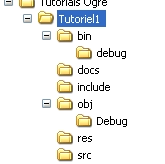
Le dossier bin contient l'exécutable compilé que vous pourrez ensuite distribuer. Il ne pourra pas fonctionner de manière autonome ! Il faudra lui joindre les fichiers dlls, les ressources (fichiers .mesh, .jpg ...). Il ne s'agit ici que du fichier exécutable compilé. Pourquoi fonctionne-t-il lorsqu'on lance le débugger ? Tout simplement parce que vous ne lancez pas ce fichier mais une copie de celui-ci (c'est la fonction de la case à cocher "Copier après la compilation) qui se trouve directement dans le dossier bin du SDK d'Ogre. Les fichiers debug sont dans le dossier debug et ceux pour la release dans release (original non ?).
Le dossier docs contient le fichier readme.txt de l'assistant. Il ne devrait pas contenir d'autre fichier.
Les dossiers src, include et res contiennent respectivement le code source de l'application, ses fichiers d'entête et de ressources.
Enfin pour finir, le dossier obj, contient les fichiers nécessaires à la compilation et ceux-ci ne devraient être modifiés que lors de la compilation.
IV-B. Après compilation▲
Une fois le projet correctement compilé (sans erreur), une copie de l'exécutable est placé dans le répertoire bin du SDK d'Ogre:
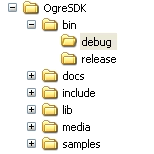
Dans ce dossier, on trouve donc l'exécutable (fichier .exe) mais également beaucoup de fichiers très utiles:
- Les fichiers .log: ce sont des fichiers qui contiennent des informations de debuggage lorsque l'on exécute un projet Ogre. Ils peuvent notamment servir à détecter quelles fonctions à pu être à l'origine d'un crash, ou quelles ressources peuvent être manquantes et pourquoi ...
- Les fichiers .dll: ce sont tous les fichiers de bibliothèques dynamiques dont peut avoir besoin votre application en cours d'exécution, ils sont donc indispensables lors de la distribution de l'application.
- Les fichiers .cfg: ce sont les fichiers de configuration des réglages par défaut de la boîte de configuration (ogre.cfg), des plugins utilisées par le projet (plugins.cfg), des plugins utilisées par le projet (plugins.cfg) et, enfin, des fichiers de ressources utilisées par le projet (media.cfg), c'est-à-dire, les fichiers de maillage ou de textures.
V. Conclusion▲
Nous voilà arrivés au terme de ce chapitre d'installation de la bibliothèque Ogre. Je vous invite à continuer la visite par le premier tutoriel consacré à Ogre : cliquez ici.
Vous pouvez télécharger ce document au format PDF : Télécharger (.pdf, 211 ko).
Remerciements▲
Enfin et pour finir, je tiens à remercier Laurent Gomila (loulou) pour m'avoir aidé à débuter la rédaction sur developpez.com et pour l'énergie dont il fait preuve. Je remercie également tous les correcteurs de cet article : Khayyam90, Miles, Ditch et Ovh.